
THỜI GIAN LÀM VIỆC
![]() 9:00AM - 21:00PM
9:00AM - 21:00PM
(Kể cả Thứ 7 & Chủ Nhật)

Samsung Galaxy Store là một trong những nền tảng phân phối ứng dụng chính thức dành riêng cho các thiết bị Samsung Galaxy. Nó cung cấp truy cập đến hàng trăm ứng dụng được tối ưu hóa cho các sản phẩm của Samsung. Tuy nhiên, thông báo và quảng cáo từ Galaxy Store có thể trở nên phiền toái và làm gián đoạn trải nghiệm người dùng.

Điều này có thể tiêu tốn tài nguyên quý báu của thiết bị như RAM và thời lượng pin. Chính vì vậy, việc tắt quảng cáo và thông báo của Galaxy Store trở thành một nhiệm vụ quan trọng đối với người dùng Samsung Galaxy. Hãy cùng tìm hiểu cách thực hiện điều này để đảm bảo bạn có trải nghiệm sử dụng thiết bị mượt mà hơn.
Mặc dù việc có cả Galaxy Store và Play Store trên điện thoại thông minh Samsung Galaxy của bạn mang lại sự linh hoạt. Nhưng đôi khi không phải lúc nào cũng là lựa chọn tối ưu. Galaxy Store cung cấp quyền truy cập vào hàng trăm ứng dụng được thiết kế đặc biệt cho thiết bị Galaxy của bạn. Tuy nhiên, thông báo và quảng cáo từ nó có thể gây phiền toái. Liệu cách tắt quảng cáo và thông báo của Samsung Galaxy Store là gì?
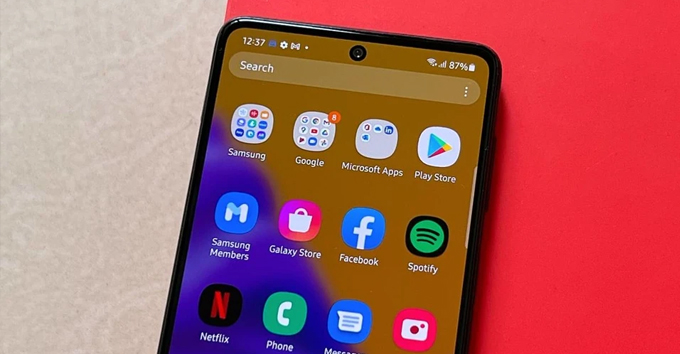
Những yếu tố này có thể gây gián đoạn trải nghiệm của người dùng và tiêu tốn tài nguyên quý báu như RAM trong chế độ nền. Thật đáng tiếc khi bạn đã chi một số tiền lớn để sở hữu một trong những điện thoại Android hàng đầu trên thị trường và lại bị quảng cáo làm phiền. Tuy nhiên, có một số giải pháp đơn giản để ngăn chặn những sự xao lên này trên điện thoại Samsung của bạn, và chúng tôi sẽ chia sẻ chúng dưới đây.
Cách tắt quảng cáo và thông báo của Samsung Galaxy Store cho phép bạn lọc các thông báo quảng cáo gây khó chịu. Đồng thời, bạn vẫn sẽ tiếp tục nhận thông báo về các cập nhật quan trọng.
Để thực hiện điều này, bạn có thể truy cập Galaxy Store thông qua màn hình chính hoặc ngăn kéo ứng dụng của bạn. Sau đó, thực hiện các bước sau:
Bước 1: Đi tới góc dưới bên phải và nhấn vào nút Menu.
Bước 2: Nhấn vào nút Cài đặt có biểu tượng bánh răng ở góc trên bên phải.
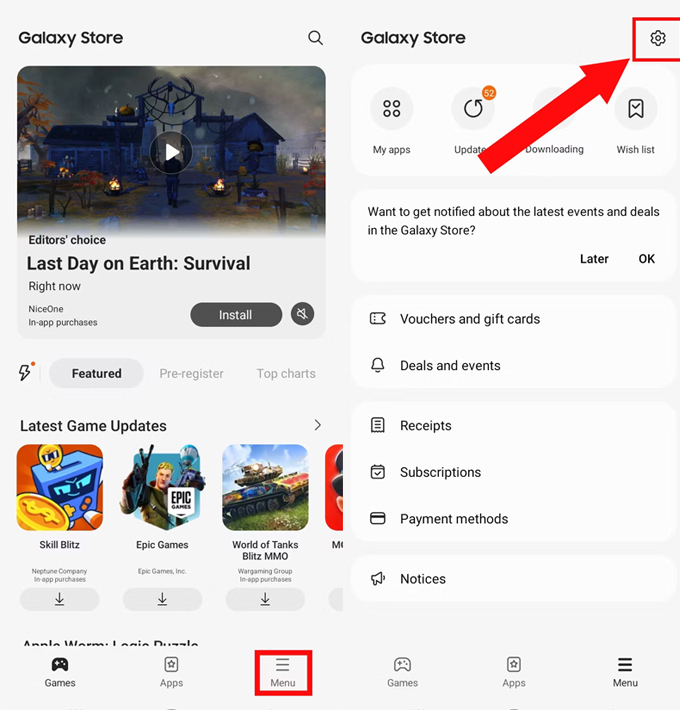
Bước 3: Tắt tùy chọn "Nhận tin tức và ưu đãi đặc biệt." Điều này sẽ ngăn thông báo về quảng cáo và khuyến mãi.
Bước 4: Nhấn vào "Thông báo" để truy cập cài đặt Android chung của Galaxy Store.
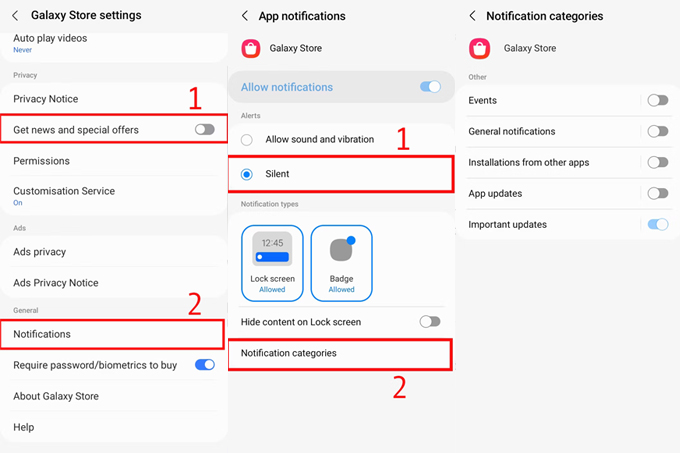
Bước 5: Bạn không thể tắt thông báo cho Galaxy Store, nhưng bạn có thể đặt "Cảnh báo" ở chế độ "Im lặng" để chúng không làm phiền bạn.
Bước 6: Cuối cùng, bạn có thể tắt thông báo cụ thể nào đó bằng cách chọn chúng dưới "Danh mục thông báo."
Lưu ý rằng: Cách tắt quảng cáo và thông báo của Samsung Galaxy Store và cập nhật ứng dụng không ảnh hưởng đến quá trình cập nhật tự động của các dịch vụ cốt lõi nếu bạn đã kích hoạt tính năng này. Galaxy Store vẫn tiếp tục hoạt động và sử dụng tài nguyên trên điện thoại của bạn để cập nhật ứng dụng.
Nếu bạn không sử dụng các ứng dụng được cài đặt sẵn và không cần cập nhật chúng, thì tốt nhất là bạn nên thực hiện cách tắt quảng cáo và thông báo của Samsung Galaxy Store. Điều này sẽ giúp tiết kiệm tài nguyên như RAM, thời lượng pin, và dung lượng lưu trữ của điện thoại di động của bạn. Dưới đây là cách thực hiện:
Bước 1: Mở ứng dụng Cài đặt trên điện thoại di động Samsung của bạn.
Bước 2: Cuộn xuống và chọn "Ứng dụng" để mở danh sách ứng dụng.
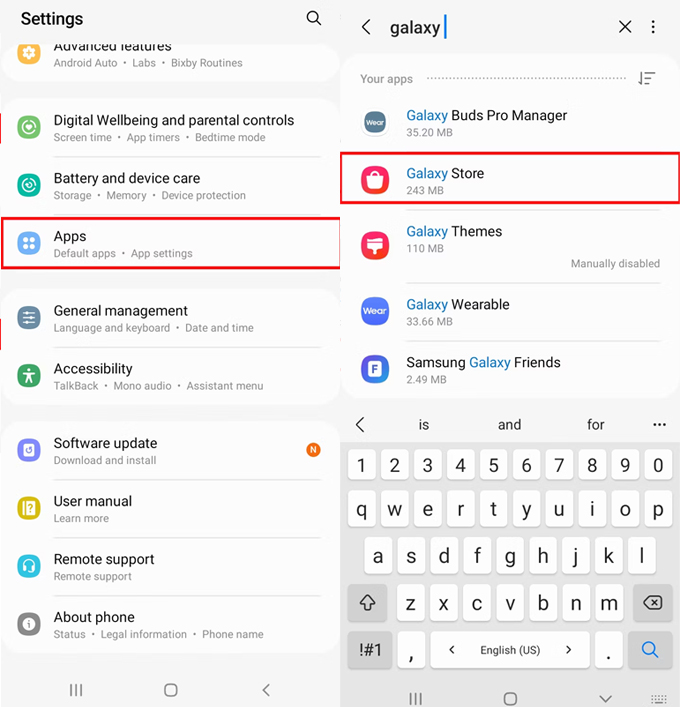
Bước 3: Tìm kiếm và chọn "Galaxy Store" để mở ứng dụng.
Bước 4: Nhấn vào biểu tượng menu hamburger nằm ở góc trên bên phải của màn hình của bạn.
Bước 5: Từ menu bật lên, hãy chọn "Gỡ cài đặt bản cập nhật".
Bước 6: Sau khi bạn thực hiện thao tác này, một cửa sổ bật lên ở góc trên bên phải của màn hình.
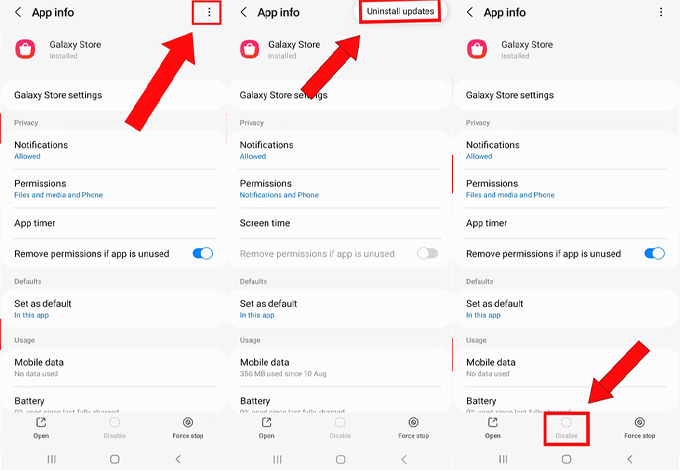
Bước 7: Đã gỡ cài đặt thành công các bản cập nhật khỏi ứng dụng Galaxy Store, bạn sẽ thấy một nút có chữ "Tắt" ở cuối màn hình.
Bước 8: Hãy nhấn vào nút "Tắt", sau đó chấp nhận thông báo cảnh báo có mũi tên màu đỏ. Kết quả, sau khi thực hiện quảng cáo và thông báo của Samsung Galaxy Store này đã bị vô hiệu hóa trên điện thoại Samsung của bạn.
Bằng cách tuân theo các bước trên, bạn có thể vô hiệu hóa Galaxy Store và không còn bị quấy rối bởi nó nữa. Điều này làm giảm mức phiền toái mà bạn phải chịu. Nếu bạn chưa hoàn toàn ngăn chặn mọi quảng cáo phiền toái, vẫn có nhiều giải pháp khác để loại bỏ các quảng cáo không mong muốn trên điện thoại hoặc máy tính bảng Android của bạn. Cuối cùng, quyền quyết định thuộc về bạn. Hãy kiểm soát, tùy chỉnh mọi thứ theo ý muốn của bạn và tận hưởng một trải nghiệm mượt mà hơn trên thiết bị của bạn.
Cách tắt quảng cáo và thông báo của Samsung Galaxy Store là một cách hiệu quả để giảm phiền toái và tối ưu hóa trải nghiệm sử dụng thiết bị Samsung của bạn. Dưới sự hướng dẫn chi tiết và các bước đơn giản, bạn có thể đảm bảo rằng Galaxy Store sẽ không còn làm phiền bạn và tiết kiệm tài nguyên quý báu như RAM và thời lượng pin. Quyền kiểm soát nằm trong tay bạn, và việc điều chỉnh cài đặt theo ý muốn giúp bạn tận hưởng trải nghiệm mượt mà hơn trên điện thoại Samsung của mình.
Đọc thêm: Giá Samsung Galaxy Note 20 5G chưa đến 6 triệu, có nên mua trong năm 2023?
Didongmy.com